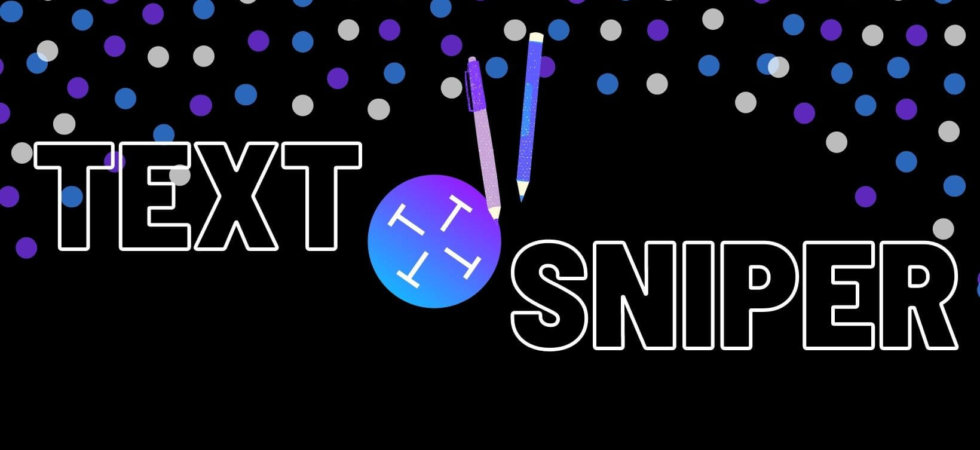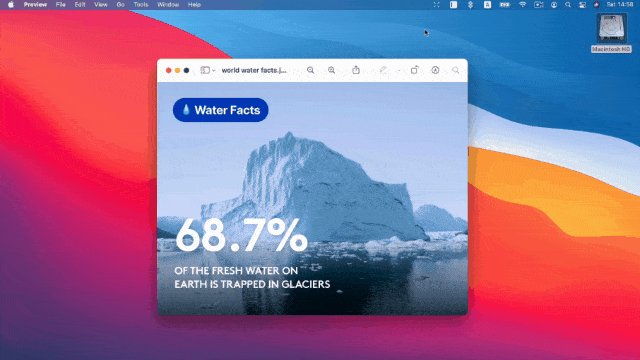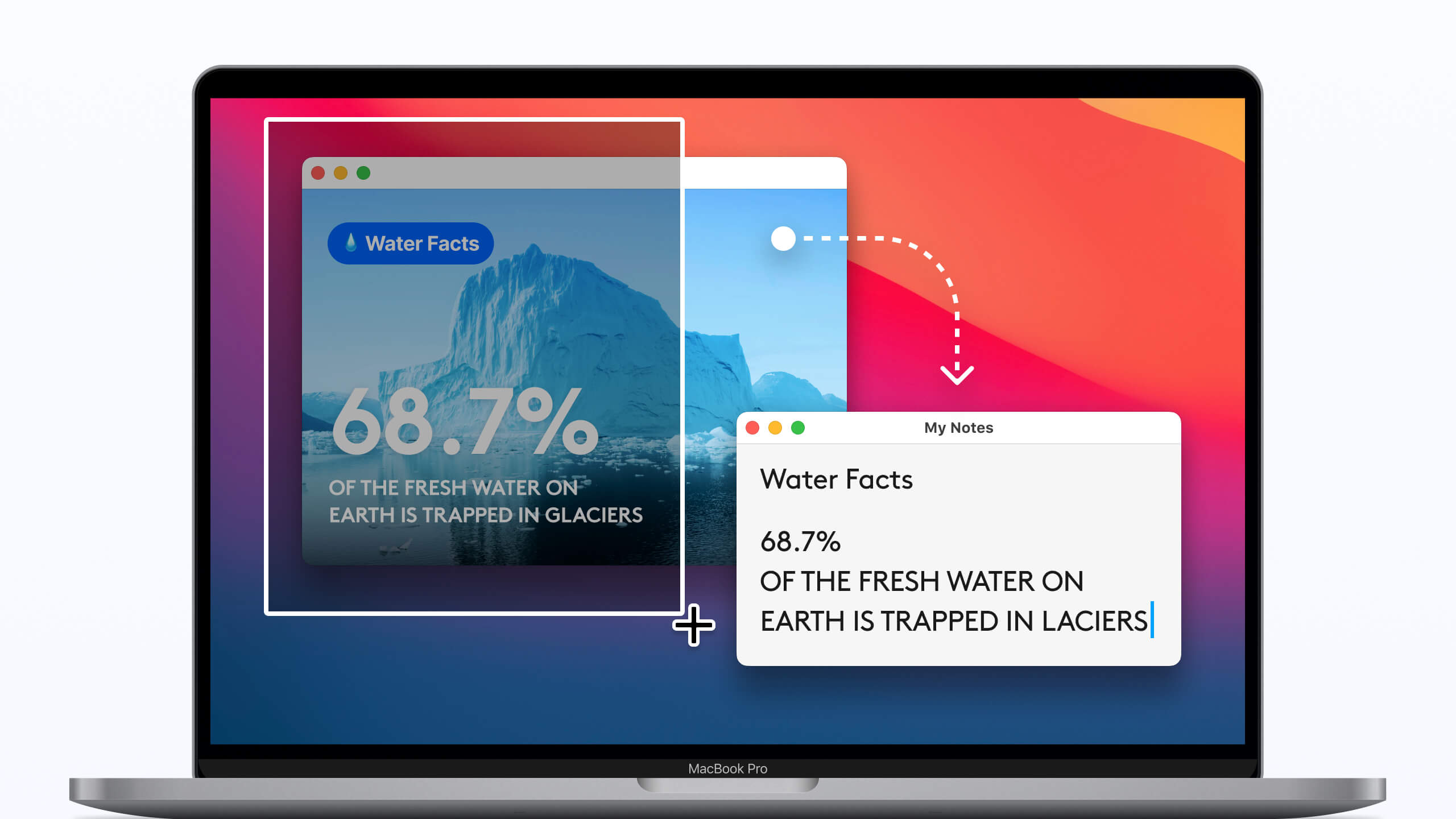Jedem dürfte die Copy-and-Paste-Funktion von macOS ein Begriff sein. Man markiert etwas, wirft es in die Zwischenablage und fügt es an einer passenden Stelle wieder ein. Gerade bei Texten von Betriebssystemmeldungen, in Präsentationen oder auf Fotos geht das aber nicht. Wie das Tool TextSniper dabei Abhilfe schaffen kann, lest ihr hier. Und am Ende könnt ihr – wie bei unseren App-Kooperationen üblich – die Vollversion gewinnen!
Zu Beginn wollen wir schnell klären, was TextSniper eigentlich genau ist. TextSniper ist ein Tool, das genau beim oben beschriebenen Problem Abhilfe schafft. Die App kann also Texte kopieren, die sich nicht mit dem Cursor markieren lassen. Das ist unter anderem bei Meldungen von macOS, Präsentationen, Fotos, manchen PDFs und ähnlichen Dokumenten oder Fenstern der Fall. TextSniper unterstützt dafür die Sprachen Deutsch, Englisch, Spanisch, Französisch, Italienisch, Portugiesisch und Chinesisch. Auch QR-Codes können erfasst werden, wobei die App die damit verbundenen Daten nach einer erfolgreichen Aufnahme ebenfalls in die Zwischenablage legt.
So funktioniert TextSniper im Alltag
Durch einen Klick auf das Icon in der Menüleiste erscheinen alle Funktionen in einer kompakten Liste. „Capture Text“ ist dabei die erste Option, beim Auswählen von dieser bekommt man ein Auswahlwerkzeug. Mit diesem kann man ein Fenster über den Text, der kopiert werden soll, ziehen – so kennt man das vom Erstellen von Screenshots. Wurde ein Text erkannt, kopiert TextSniper das Ergebnis für die Weiterverwendung in die Zwischenablage.
Das Scannen eines QR-Codes klappt ähnlich. Dazu wählt der Nutzer den Punkt „Read QR/Bar Code“ aus und kann dann ein Fenster aufziehen. Die Inhalte werden folglich kopiert.
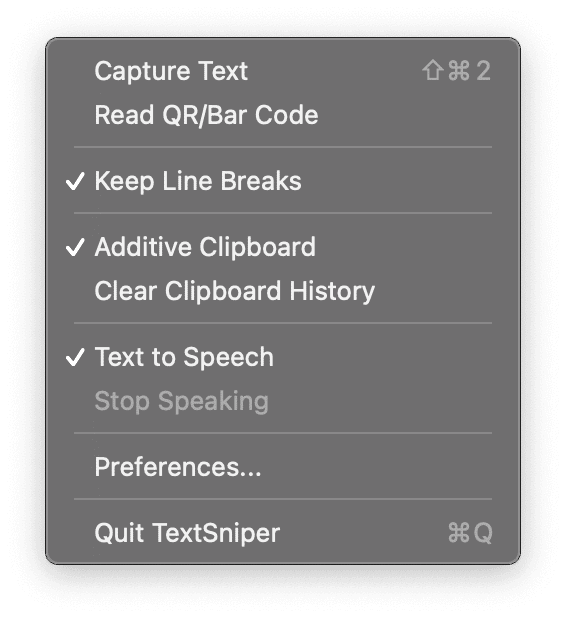
Optional bietet das Tool die Zusatzeinstellung „Additive Clipboard“. Diese erlaubt das Kopieren von mehreren verschiedenen Inhalten, sodass dann alle gesammelt wieder eingefügt werden. Überdies wurde „Text to Speech“ implementiert, wodurch der gescannte Text laut vorgelesen wird.
TextSniper: Einfache User Experience
Um das Benutzererlebnis so einfach wie möglich zu gestalten, wohnt TextSniper in der Menüleiste von macOS. So sind die Features der App schnell und ohne weitere Umwege erreichbar. Auf Wunsch startet sich TextSniper auch direkt nach dem Hochfahren des Macs. Dann benötigt die App noch die Erlaubnis zum Aufzeichnen der Bildschirminhalte. Das könnt ihr aber getrost tun, da die Daten an keine Server gesendet werden. Das hat uns der Entwickler versichert.
Es geht aber noch einfacher, und zwar mit Tastenkombinationen. Für folgende Befehle kann man ein Kürzel hinterlegen:
- Capture Text: Damit wird der Kopiervorgang einer Textstelle gestartet.
- Read QR/Bar Code: Öffnet ein Auswahlwerkzeug zum Scannen eines QR- oder Barcodes.
- Stop Speaking: Damit wird die Sprachausgabe abgebrochen, wenn sie vor dem Kopieren eingeschaltet wurde.
- Keep Line Break: Hiermit werden die Textumbrüche in der Kopie beibehalten.
- Additive Clipboard: Schaltet das „Additive Clipboard“ ein.
- Text to Speech: Aktiviert die Sprachausgabe von Kopien.
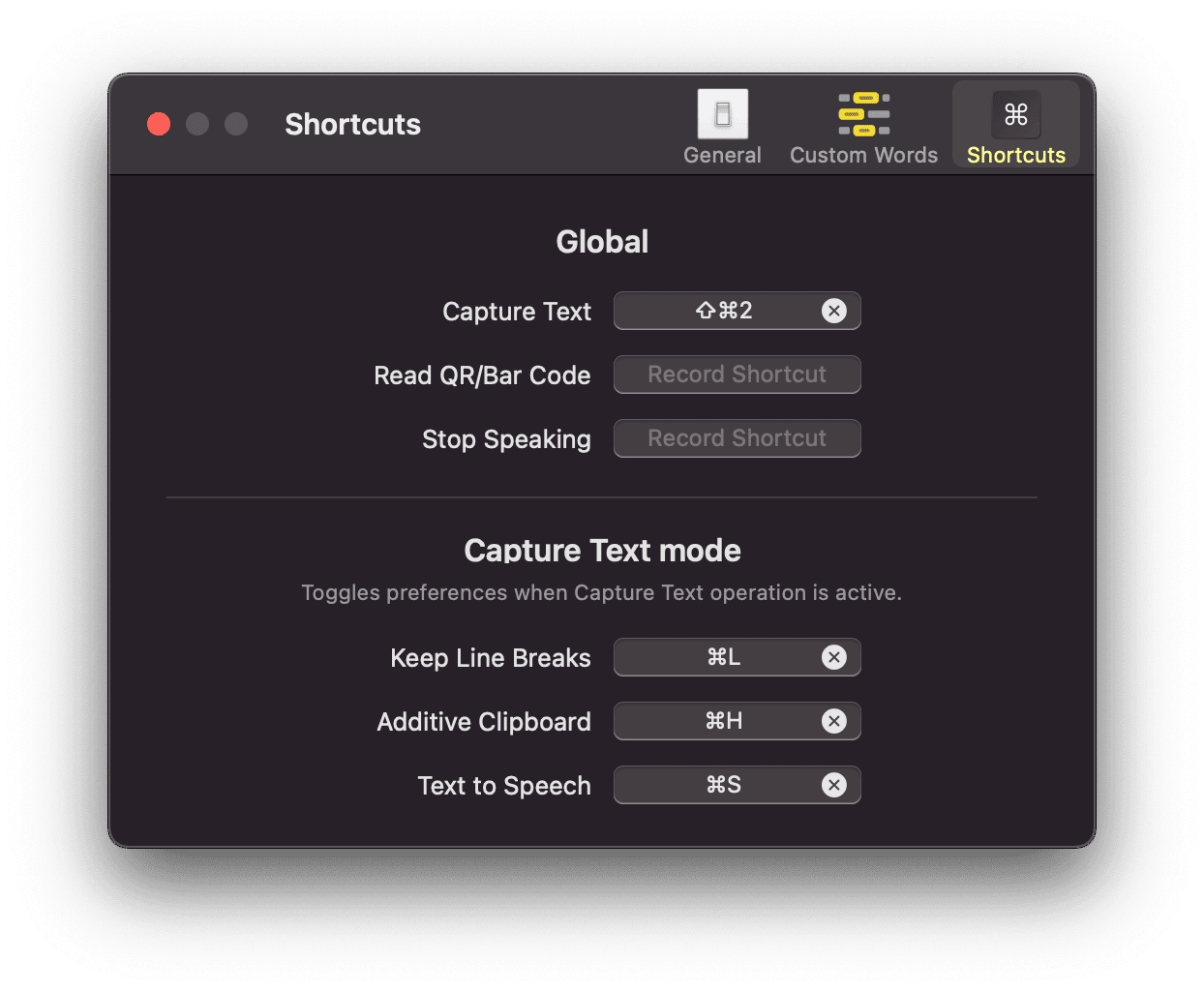
Mögliche Verwendungszwecke für TextSniper
Mit TextSniper konnten die Entwickler ein ziemlich häufig auftretendes Problem lösen. Nun stellt sich trotzdem die Frage, wann eine solche App zum Einsatz kommen könnte. Wir haben einmal einige Punkte zusammengetragen:
- Nehmen wir an, ihr habt eine Grafik, deren Text ihr in einer eigenen Notiz speichern wollt. Mit TextSniper könnt ihr euch diesen ganz einfach schnappen und woanders einsetzen.
- In Zeiten wie diesen finden Meetings auf der Arbeit und für die Uni/Schule vermehrt in Videocalls statt. Wird eine Präsentation gezeigt, kann man nun den Content mit TextSniper herausfischen, um ihn für die Zukunft aufzubewahren.
- Informationen aus PDFs kopieren kann oft ein wenig mühsam sein. Es passiert nämlich leicht, dass beim Kopieren das Format von diesem übernommen wird, was nicht immer von Vorteil ist. TextSniper kopiert nur den Text, sodass diese Problematik der Vergangenheit angehört.
- Es kann auch sein, dass ihr mit dem Mac über QR-Codes stolpert, der Text hinterlegt hat. Anstatt das iPhone herauszuholen, müsst ihr einfach nur mehr TextSniper starten.
- Auch in Videos auf YouTube und Co. erscheinen häufig Texte. Ihr wollt diese weiterverwenden? Kein Problem! TextSniper hilft dabei.
TextSniper: Preise und Verfügbarkeit
Okay, alles schick! Aber was kostet der Spaß? Das Pricing ist sehr fair gestaltet, da es KEIN Abo-Modell gibt. TextSniper gibt es auf der Webseite der App für einmalig 5,99 Euro, im App Store für einmalig 9,99 Euro und kostenlos mit einem Setapp-Abonnement.
Eine Lizenz für TextSniper gewinnen
Nun habt ihr wie erwähnt noch die Chance, eine Lizenz für TextSniper zu gewinnen.
Die Entwickler stellten uns nämlich dankenswerterweise 10 Codes zur Verfügung, die wir nicht alle brauchen. Um teilzunehmen, hätten wir in einem Kommentar unter diesem Artikel gerne gewusst, ob ihr die App schon kanntet oder wie ihr sie in euren Alltag einbauen würdet. Das Gewinnspiel läuft eine Woche, danach werden die Gewinner via E-Mail kontaktiert.
Viel Glück und danke fürs Lesen!
 Vorherige Artikel
Vorherige Artikel Nächster Artikel
Nächster Artikel